4K Blu-ray bukan hanya video biasa yang Anda lihat di TV. Video 4K menggambarkan lebar 4000 piksel, 4X lebih tinggi dari video definisi tinggi standar. Dengan demikian, level rata-rata ini terbukti lebih diminati saat ini karena orang memilih untuk melihat kualitas gambar terbaik dengan gambar paling detail dan tajam. Ini juga alasan utama mengapa pertanyaan jika PS5 memainkan 4k Blu-ray dimunculkan karena orang-orang yang biasanya terikat dengan video 4K biasanya adalah para gamer. Oleh karena itu, jika Anda adalah salah satu dari orang-orang tersebut, kami dapat mengatakan bahwa Anda beruntung telah membaca artikel ini karena, di akhir artikel ini, Anda akan dapat mengetahui setiap informasi yang perlu Anda ketahui terkait penggunaan PS5 dengan 4K Blu-ray.
Bagian 1. Dapatkah Anda Menggunakan PS5 dengan Blu-ray
Sekali dan untuk selamanya, untuk memberi Anda umpan balik kami tentang pertanyaan, dapatkah PS5 memainkan Blu-ray 4K? Itu tergantung pada PS5 yang Anda gunakan. Ya, Anda membacanya dengan benar. Ada dua jenis PS5, tipe digital dan tipe standar. Edisi digital PS5 adalah edisi tanpa drive disk, dan edisi standar adalah edisi dengan drive Blu-ray Ultra-HD. Dengan ini dikatakan, karena sudah jelas jika Anda ingin menggunakan PS5 untuk memutar cakram Blu-ray, gunakan edisi standar. Selain itu, memiliki edisi semacam ini juga memungkinkan Anda memutar Blu-ray dan DVD standar dengan kualitas lebih rendah.
Di sisi lain, edisi digital PS5 dapat memutar Blu-ray Film 4K dan game secara berbeda. Hanya saja, karena tidak memiliki fungsi disk, maka hanya memutar video 4K online atau video di USB. Karenanya, jika Anda ingin konsol game Anda lebih bertujuan, gunakan edisi standar.
Bagian 2. Cara Memutar Blu-ray 4K di PS5 Secara Langsung
Seperti disebutkan di atas, edisi standar PS5 adalah yang Anda butuhkan untuk menonton film langsung ke sana. Karenanya, jika Anda memiliki edisi ini, ikuti panduan di bawah untuk memutar film 4K di konsol game Anda.
Langkah 1aktifkan pemutar Blu-ray PS5, dan masukkan Blu-ray yang berisi film 4K. Tunggu hingga disk muncul, lalu lanjutkan ke langkah berikutnya.
Langkah 2Sekarang, pergilah ke roda gigi ikon untuk mengakses pengaturan. Pergi ke Slayar dan Video pengaturan untuk memilih resolusi. Sekarang, tolong jangan puas dengan resolusi otomatis karena itu tidak akan memberi Anda kualitas resolusi 4K. Anda harus memilih 2160P sebagai gantinya.
Langkah 3Setelah memilih resolusi, klik tombol X untuk memulai video.
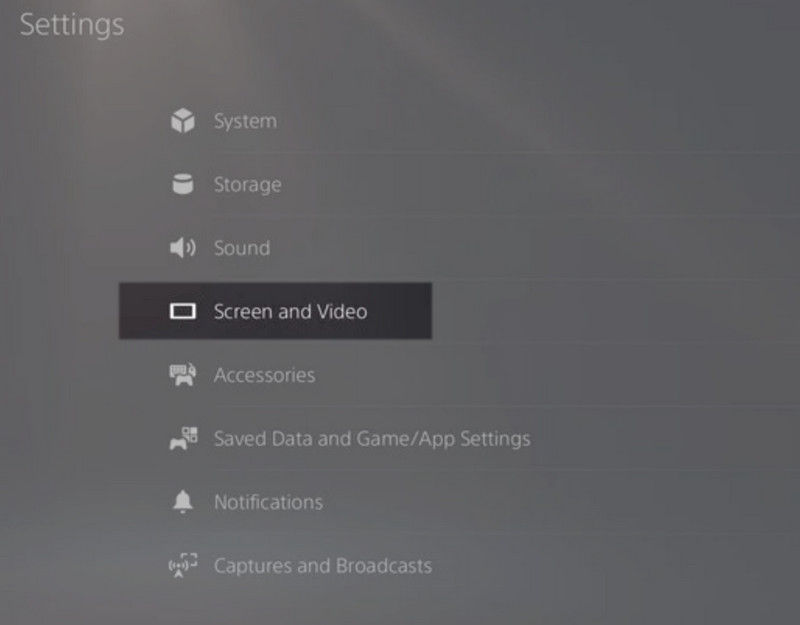
Bagian 3. Kunci Wilayah: Apakah PS5 Memilikinya?
Jika Anda bertanya-tanya apakah PS5, seperti konsol PlayStation lainnya, memiliki kunci wilayah, ya, ada. Konsol game ini bukan perangkat bebas wilayah. Namun, PS5 dapat memutar Blu-ray dengan kunci wilayah dan memberi pengguna kesempatan untuk mengubah kode wilayah dengan maksimal empat percobaan. Jika tidak, itu akan dikunci. Mendeteksi disk yang dikunci kawasan itu mudah, karena itu akan langsung muncul di layar Anda setelah Anda memasukkan disk. Misalnya, Anda dapat membuka pengaturan kode wilayah dan memilih kode wilayah yang sesuai dengan Anda.
Bagian 4. Cara Terbaik untuk Memutar Film 4K Daripada PS5
Jika, bagaimanapun, Anda tidak dapat memutar film 4K di PS5 Anda, lebih baik gunakan stand-alone terbaik Pemutar Blu-ray AVAide. Selain itu, jika Anda mencari pemutar film yang terjangkau, andal, dan fleksibel sebanyak PS5 dapat memainkan Blu-ray, perangkat lunak yang fantastis ini harus menjadi pilihan nomor satu Anda. Itu terjangkau karena tidak akan membebani Anda sebanyak itu untuk layanan terbaiknya tidak hanya menjadi pemutar media tetapi juga dengan lebih banyak fitur. Ya, ini dapat diandalkan, karena Anda dapat mengandalkan setiap jenis format Blu-ray, DVD, dan ISO yang Anda miliki di sana. Dan, ya, itu fleksibel karena, seperti yang disebutkan sebelumnya, itu dilengkapi dengan banyak fitur, kontrol, dan alat yang akan membantu Anda bahkan membuat daftar putar Anda sendiri!
Apa lagi? Pemutar Blu-ray AVAide mutakhir ini memiliki berbagai bahasa selain bahasa Inggris dan beberapa efek untuk penyempurnaan video. Bayangkan, tidak seperti pemutar Blu-ray PS5 Anda, Anda tidak hanya menonton film 4K dengan AVAide, karena Anda juga dapat menyesuaikan kecerahan, saturasi, kontras, rona, dan basis gamma pilihan Anda!
- Dengan dukungan komprehensif Blu-ray Ultra-HD, file ISO, dan DVD.
- Itu dapat mempertahankan kualitas tinggi bahkan setelah menyimpan film di daftar putar.
- Ini mendukung audio Dolby Digital dan DTS.
- Datang dengan alat pemutaran yang luar biasa dan kuat dengan snapshot.
Cara Memutar Blu-ray 4K dengan AVAide Blu-ray Player
Langkah 1Buka Perangkat Lunak
Setelah mengunduh dan menginstalnya dengan cepat di komputer Anda, luncurkan. Tak lama lagi, Anda akan melihat betapa rapi antarmukanya, seperti pemutar Blu-ray PS5 Anda. Sekarang, masukkan Blu-ray ke komputer Anda, lalu kembali ke antarmuka alat, klik Buka Disk tombol.
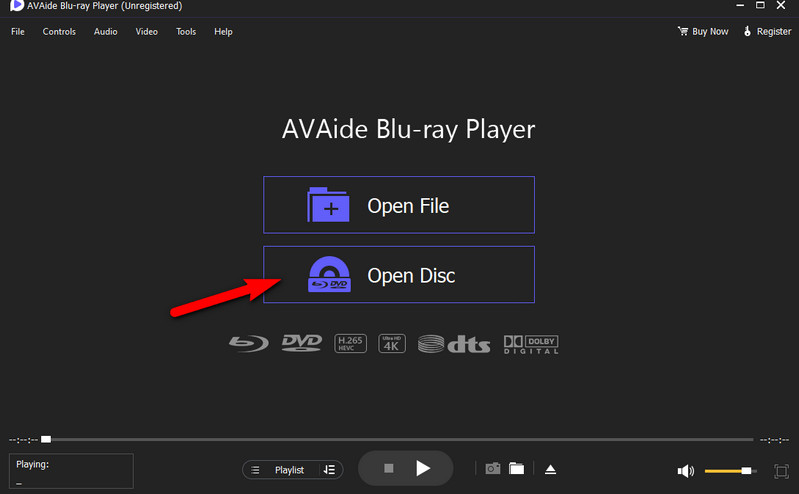
Langkah 2Pilih Disk Blu-ray Anda
Sekarang, pilih Blu-ray yang Anda masukkan di komputer. Kemudian, Anda akan melihat bahwa film 4K akan diputar secara otomatis.
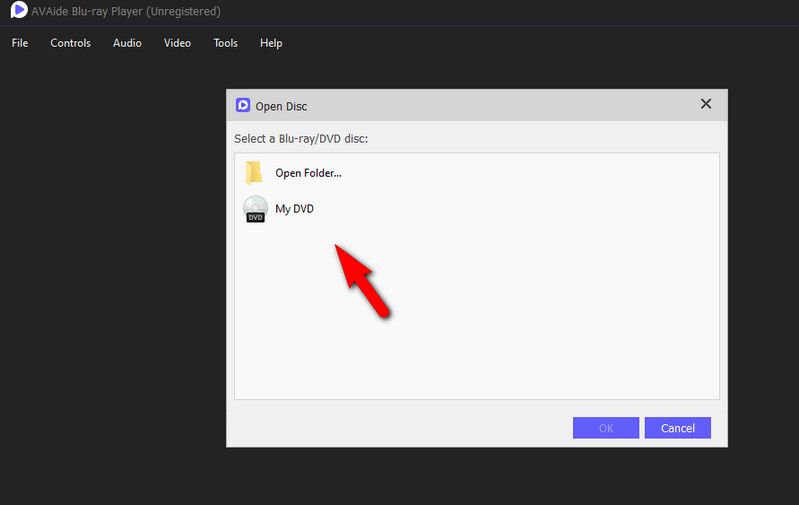
Langkah 3Kontrol Pemutaran
Di jendela baru, film Anda akan ditampilkan. Plus, di sinilah Anda akan melihat berbagai kontrol, preset, dan alat. Jadi, jika Anda ingin mengabadikan adegan terbaik dari film tersebut, Anda dapat melakukannya Kamera ikon untuk fitur snapshot. Perhatikan bahwa Anda dapat mengisi daya tanpa batas, tidak seperti pemutar Blu-ray PS5.
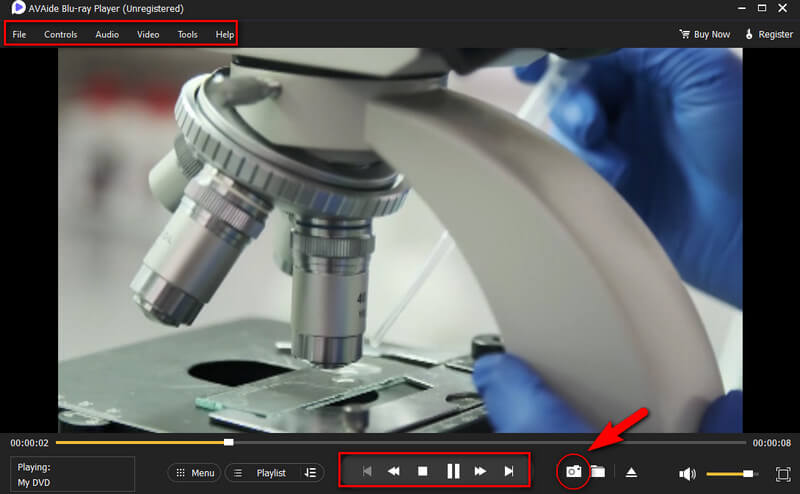
Langkah 3Hentikan dan Keluarkan Disk
Terakhir, Anda dapat mengklik Berhenti tombol di antara kontrol pemutaran saat Anda selesai menonton. Kemudian, tekan Mengeluarkan ikon di sebelah ikon volume untuk mengeluarkan disk dengan cepat. Setelah itu, disk Anda akan segera keluar.
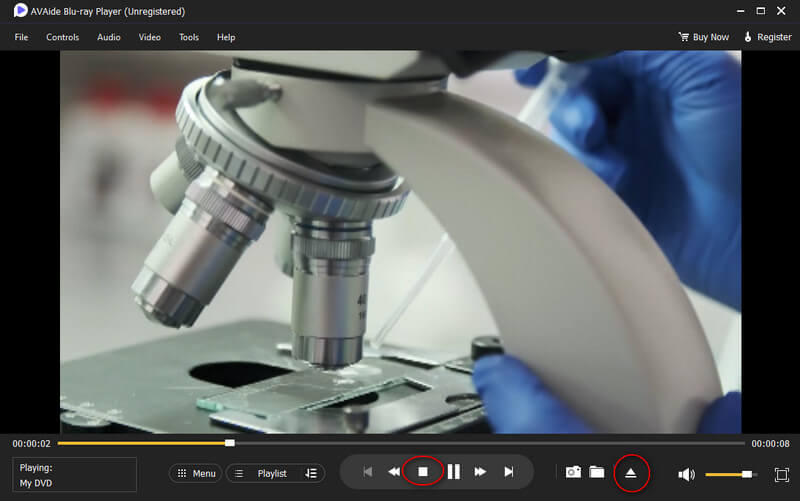
Bagian 5. FAQ Tentang Memutar Blu-ray 4K dan PS5
Bisakah komputer langsung memutar Blu-ray 4K?
Tidak. Anda tidak dapat memutar disk Blu-ray 4K di komputer kecuali Anda menggunakan perangkat lunak pemutar Blu-ray 4K yang dimaksud.
Berapa resolusi yang dimiliki video 4K?
Video 4K memiliki resolusi 3840x2160 yang 4X jauh lebih tinggi daripada video biasa.
Akankah PS5 memainkan Blu-ray 3D?
Tidak. Sayangnya, memutar video 3D Blu-ray tidak diizinkan di PS5 karena beberapa alasan.
Anda telah melihat jawaban akurat dan rekomendasi terbaik untuk memutar film 4K. Sekarang pilihan itu ada di tangan Anda jika Anda akan mengikuti mereka. Oleh karena itu, jika Anda tidak percaya diri menggunakan PS5 untuk memutar film 4K, pilih yang luar biasa Pemutar Blu-ray AVAide!
Pemutar multimedia berfitur lengkap untuk memutar Blu-ray, DVD, UHD 4K, dan file video/audio lainnya.
Putar Blu-ray & DVD
- Apakah Xbox One, Xbox 360 dan Series XPlay Blu-ray
- Bisakah PS4 Memutar Blu-ray 4K
- Apakah PS4 Memutar Blu-ray?
- Apakah PS5 Memutar Blu-ray 4K?
- Apakah PS3 Memutar Blu-ray?
- Bisakah VLC Memutar Blu-ray?
- Dapatkah Pemutar DVD Memutar Blu-ray
- Pemutar Blu-ray 4K Terbaik
- Pemutar Blu-ray Terbaik untuk Windows 10/11 dan Mac OS
- Perangkat Lunak Pemutar Blu-ray Gratis Terbaik
- Perangkat Lunak Penulisan Blu-ray Terbaik
- Pemutar Blu-ray Bebas Wilayah Terbaik
- Cara Memutar Film Blu-ray di Windows 10/11 dan Mac
- Cara Memutar Film Blu-ray 4K di PC: Diselesaikan dengan Dua Cara




 Unduh Aman
Unduh Aman


